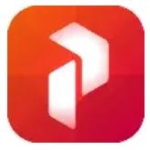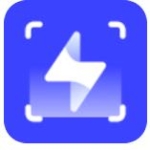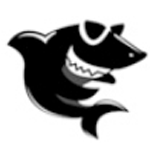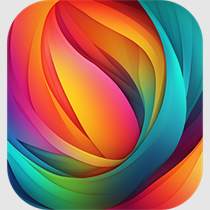- edge浏览器集锦功能怎样使用 01-20 11:20
- edge怎么关闭进程 01-02 16:16
- edge怎么翻译页面 12-30 16:05
- edge怎么把网页放到桌面 12-30 15:56
- edge怎么收藏夹备份 12-30 15:44
- edge浏览器怎么重置 12-30 15:22
- edge怎么建立集锦 12-30 11:42
- edge怎么更改字体大小 12-30 11:02
Edge是一款非常大部分用户会选择使用的电脑浏览器,是一款非常注重用户体验的优质软件。一些用户在使用edge浏览器的时候,想要设置默认主页,那么具体如何操作呢?这里为大家带来详细的介绍,快一起来看看吧!
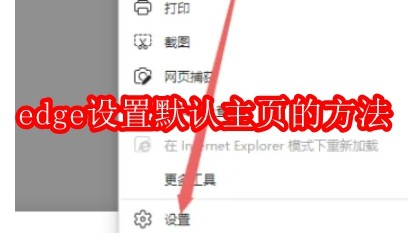
第一步
在Edge浏览器的右上角,您会看到一个省略号(...)图标,点击它。
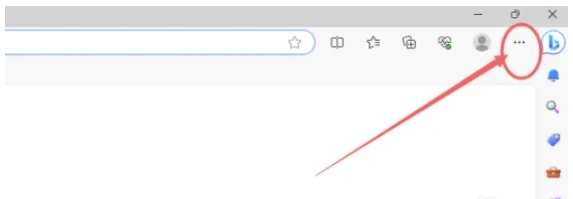
第二步
在弹出的菜单列表中,找到并点击“设置”选项,进入Edge浏览器的设置界面。

第三步
在设置界面中,点击左侧的“开始、主页和新建标签页”选项。
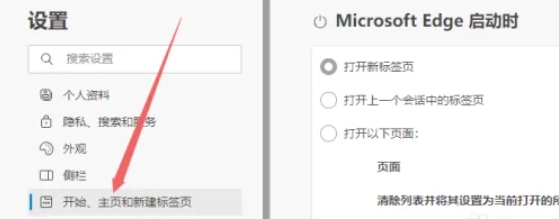
第四步
在“Microsoft Edge 启动时”选项中,选择“打开以下页面”。然后,点击右侧的“添加新页面”按钮。
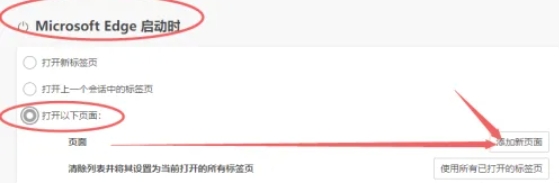
第五步
在弹出的输入框中,输入您想要设置为默认主页的网址,并点击“添加”按钮。

第六步
设置完成后,您不需要关闭或重启Edge浏览器,新的默认主页设置会立即生效。
560.84MB / 2025-12-01
41.65MB / 2025-12-01
22.32MB / 2025-12-01
2.47MB / 2025-12-01
66.10MB / 2025-12-01
36.59MB / 2025-12-01
41.65MB
2025-12-01
22.32MB
2025-12-01
2.47MB
2025-12-01
1.06MB
2025-12-01
329.43MB
2025-12-01
256.69MB
2025-12-01
84.55MB / 2025-09-30
248.80MB / 2025-07-09
2.79MB / 2025-10-16
63.90MB / 2025-11-06
1.90MB / 2025-09-07
210.99MB / 2025-06-09
374.16MB / 2025-10-26
京ICP备14006952号-1 京B2-20201630 京网文(2019)3652-335号 沪公网安备 31011202006753号违法和不良信息举报/未成年人举报:legal@3dmgame.com
CopyRight©2003-2018 违法和不良信息举报(021-54473036) All Right Reserved